- 软件大小:8120.32M
- 软件语言:中文
- 软件类型:国产软件
- 软件类别:免费软件 / 3D制作类
- 更新时间:2023-03-18 19:41
- 运行环境:WinAll, Win7
- 软件等级:

- 软件厂商:
- 官方网站:暂无

5191.67M/中文/10.0
51.01M/中文/10.0
1.79M/中文/10.0
71.23M/中文/5.0
667.50M/中文/2.5
hypermesh14软件是全新推出的有关设计类的应用工具,在原有的基础上新增并优化更多的功能,拥有先进的建模、仿真、分析、数据管理等技术,有效提升产品性能,提高研发工作效率,节省了时间,操作起来更加高效,值得推荐。
HyperWorks 14是一款由Altair公司开发的有限元分析软件,提供了最全面的、开放架构、多物理场CAE平台,内置一系列高度集成的先进工具,包括建模、分析、优化、可视化、报告和性能数据管理,可有效帮助增强产品性能,设计轻量化部件,更快地将产品推向市场。此外,HyperWorks14伙伴联盟中新增了新的产品和工具,从而为用户提供最新最庞大的工具集,这些全新的领先技术,帮助用户设计和优化性能卓越、轻质高效的创新产品。
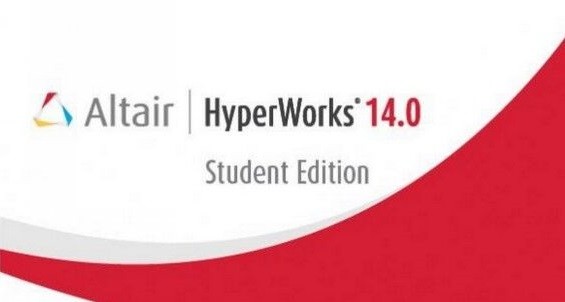
1、HyperGraph
是一个功能强大的数据分析及绘图工具,与多种流行的文件格式都有接口。
2、HyperView
Altair HyperView是一个完整的后处理软件和可视化用户环境,用于处理有限元分析(FEA)数据、多体动力系统模拟数据、视频数据和工程数据等。它具有多种后处理功能,在CAE的后处理速度和集成方面创造了一个新的典范。 HyperView的各个过程具有自动操作的特点,能够让您交互地显示数据、进行数据捕捉、对后处理数据进行标准化设置等。HyperView还能将三维动画结果存储为Altair的压缩格式,即.h3d格式,这样就可以用Altair HyperView Player播放器对CAE分析结果在三维网络环境中进行显示和共享。
3、HyperMesh
是一个高效的有限元前后处理器,能够建立各种复杂模型的有限元和有限差分模型,与多种cad和cae软件有良好的接口并具有高效的网格划分功能。
4、MotionView
Altair MotionView是一个通用的可视化多体运动仿真平台,拥有强大的前后处理和求解功能,同时可支持其它的多体机构仿真系统,如Adams, Simpack。
5、HyperView Player
Altair HyperView Player能够让客户通过因特网浏览三维CAE模型和结果。它为分散型企业提供了贯穿整个设计过程的产品数据可视化协同解决方案。HyperView Player包括一个网络浏览插件,同时可以在PC和UNIX 机上单独运行。
6、HyperStudy
HyperStudy是一个HyperWorks软件包中的一个新产品。它主要用于CAE环境下DOE (试验设计),优化,以及随机分析研究。HyperStudy的前身是Altair HyperWorks系列产品中的StudyWizard。
7、OptiStruct
OptiStruct是卓越的一个有限元结构分析和优化软件,内含一个准确快速的有限元求解器,用于进行概念设计和细化设计。用户使用其中的标准单元库和各种边界条件类型,可以进行线性静态和自然频率优化分析。Altair HyperMesh?与OptiStruct的图形接口十分完善,用户可以快速便捷地进行建模、参数设置、作业提交和后处理等一整套分析流程。
8、HyperWeb
HyperWeb是一个基于网络的项目文档生成及管理工具,用于CAE项目从有限元建模到结果分析等各个阶段的文档生成管理。HyperWeb软件是一个基于Netscape或IE独立使用的软件平台,依托它可以进行网络上各类文件和数据的管理、浏览和交换,尤其可与HyperWork的各类产品进行实时数据互动,生动直观地呈现项目各个阶段的各类模型和结果,方便项目演示和报告陈述。HyperWeb基于java语言编写,用户可根据需要进行二次开发。
9、HyperForm
Altair HyperForm 是一个强大的金属板金成形过程有限元分析模拟工具。主要应用于金属板料成形领域;为客户产品开发提供优秀的解决方案。
10、Process Manager
Process Manager是实现产品设计和CAE分析过程自动化的工具软件,通过它可以建立一类CAE问题分析流程标准模版,然后利用此模板为向导自动实现这类CAE分析过程。
1、先使用“百度网盘客户端”下载HyperWorks 14.0软件安装包(含正式补丁)到电脑磁盘里,并解压缩
2、然后在文件夹内找到“hw 14.0_win64.exe”,鼠标右击选择【以管理员身份运行】;其中的其他安装程序是组件,需要运行的是安装向导
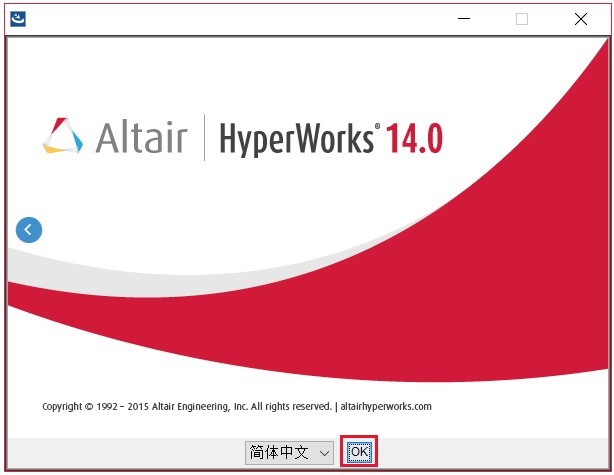
3、在HyperWorks安装界面,选择安装语言,默认为简体中文,直接点击OK即可
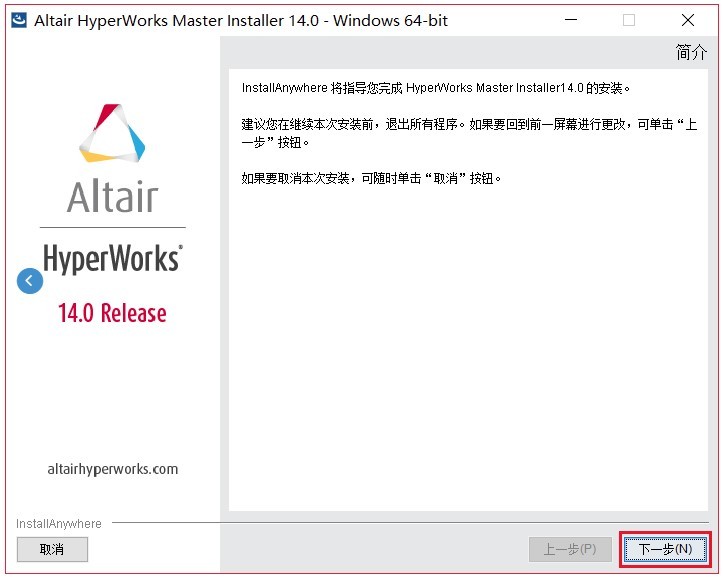
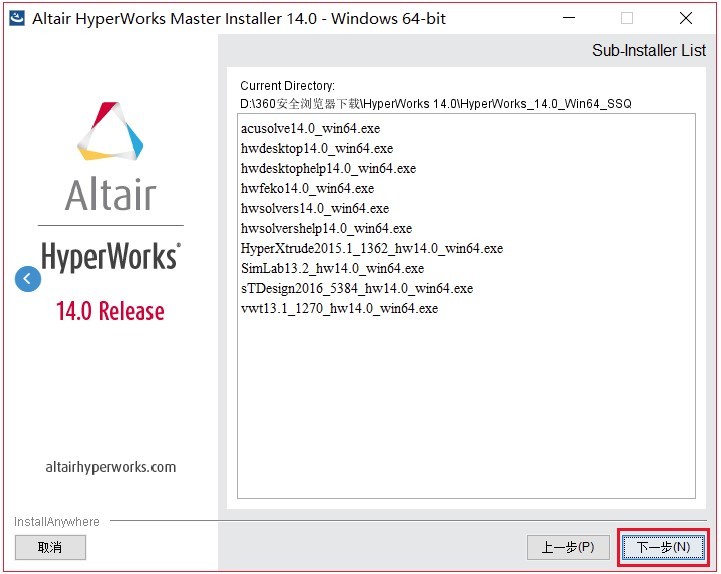
4、点击【下一步】;默认,点击【下一步】;继续点击【下一步】
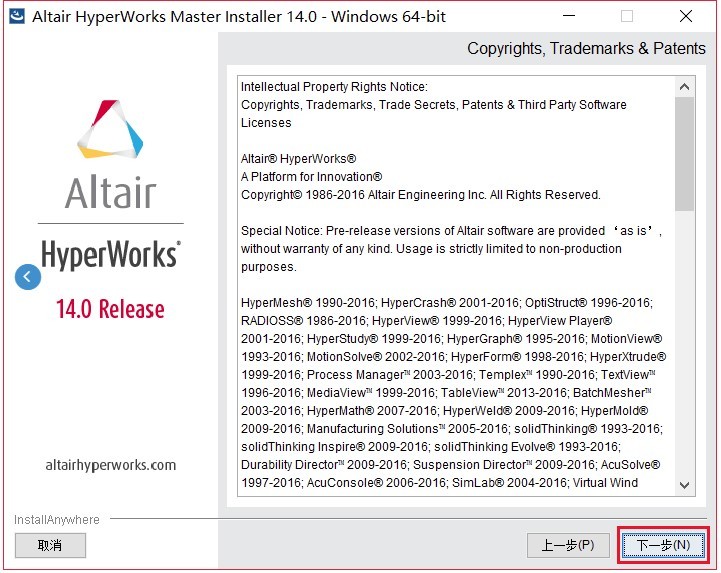
5、默认,点击【下一步】
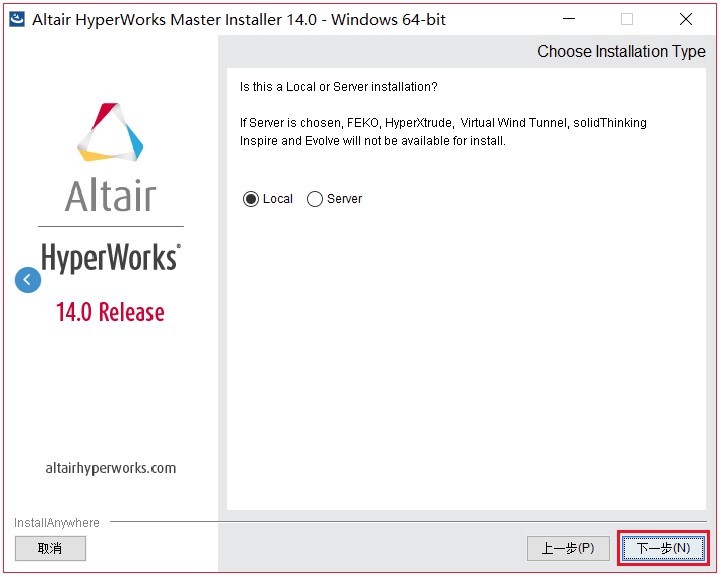
6、选择软件安装路径,默认安装在C盘,软件需要磁盘空间16.5G,建议点击“选择”按钮可更改软件安装路径,但须注意:软件安装路径文件夹名称均不能出现中文字符!小编这里将软件安装在D盘HyperWorks 14.0文件夹下,然后点击【下一步】
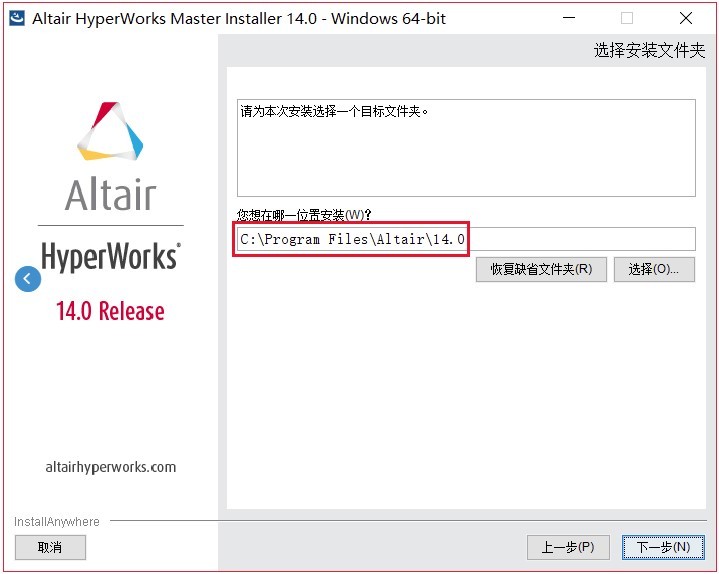
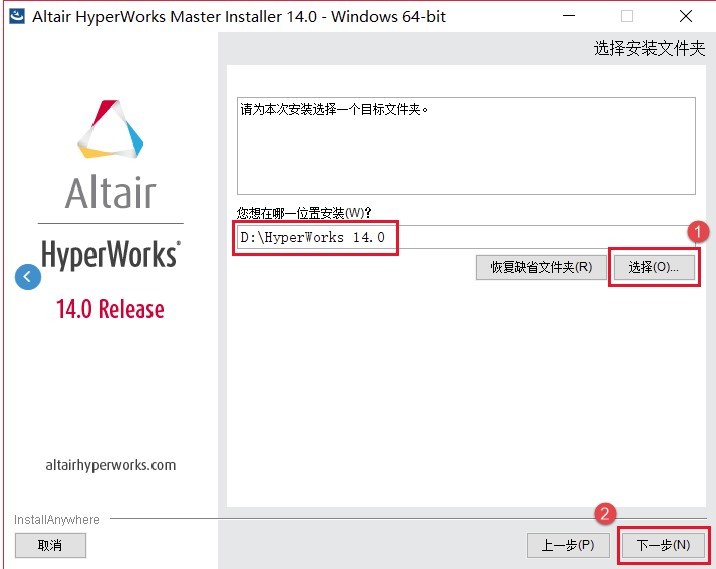
7、勾选yes修改选项,然后点击【下一步】
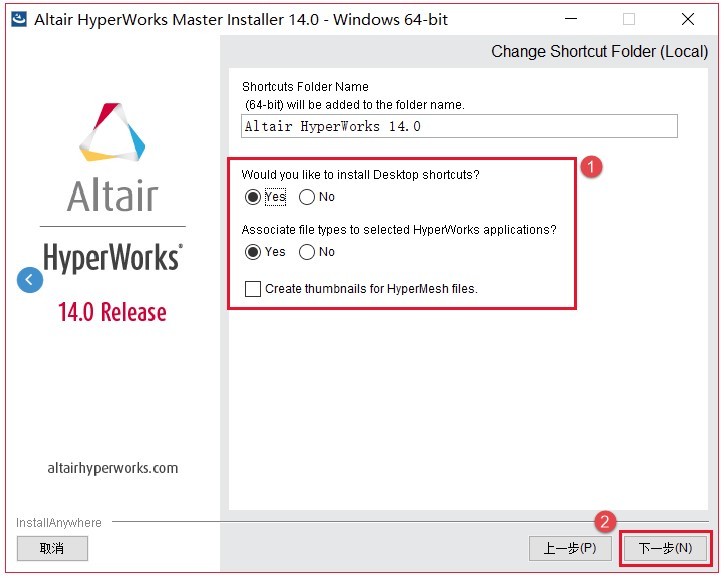
8、默认,点击【下一步】;默认,点击【下一步】
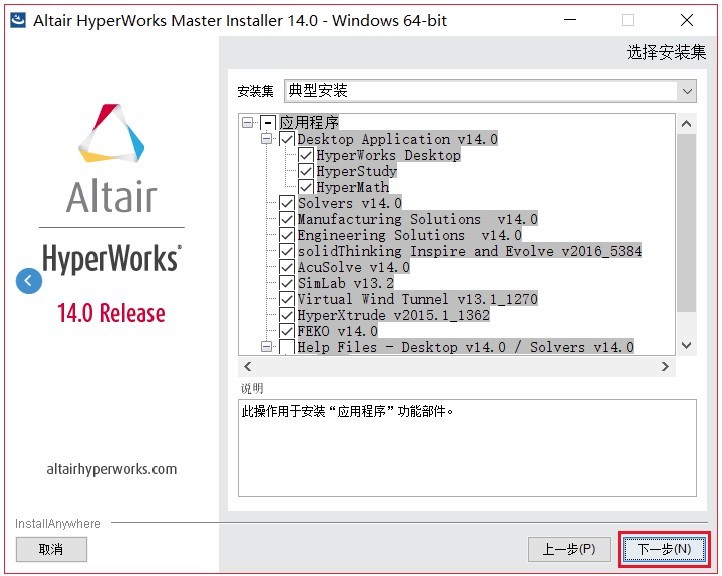
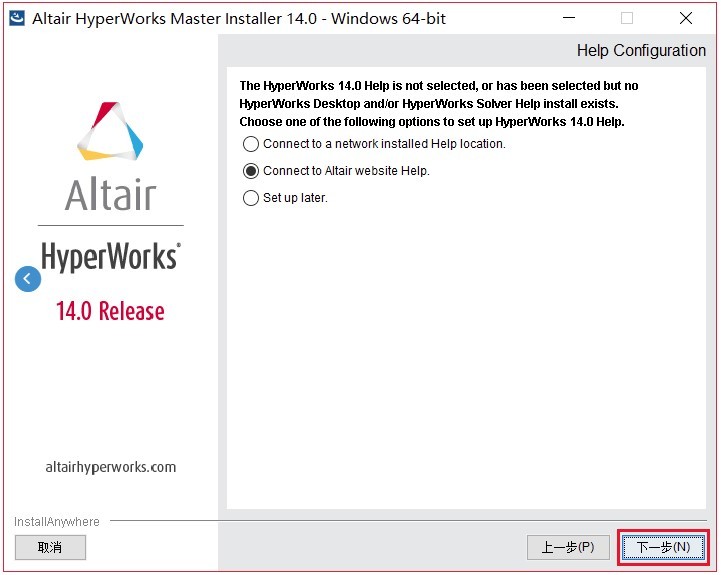
9、点击【安装】,正在安装中;当软件安装到76%左右后,需要相当长(约1小时)的时间,请耐心等待,不是安装卡顿了,是正常现象
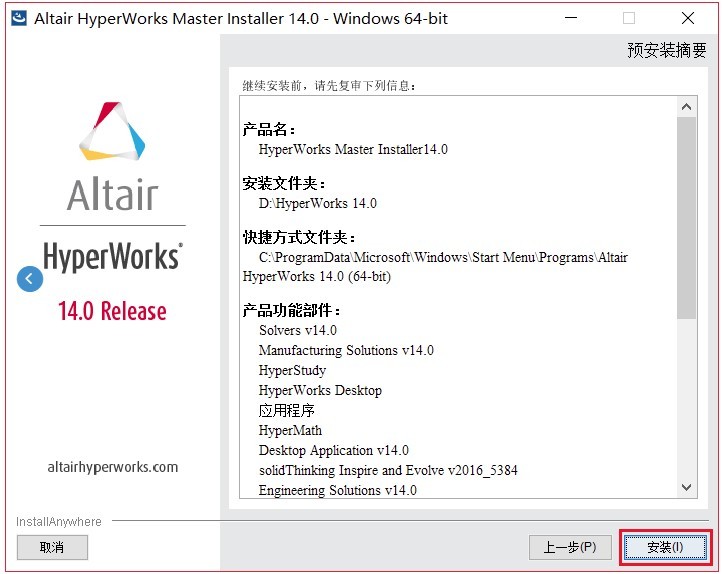
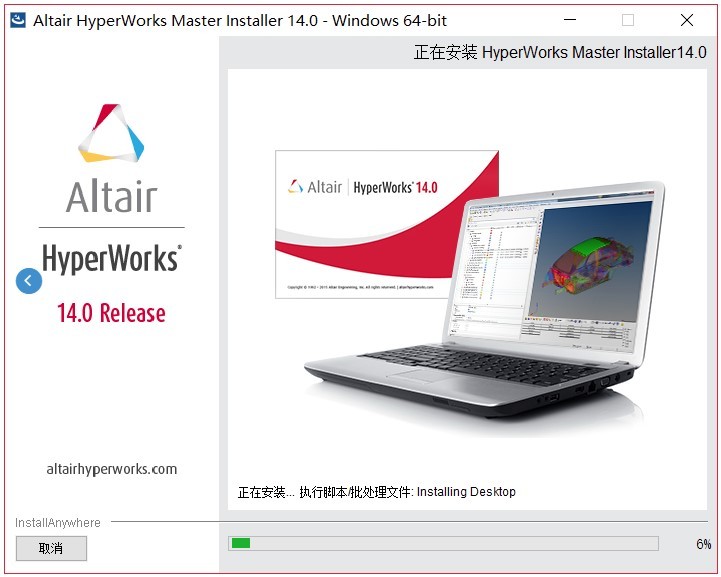
10、提示安装成功,点击【完成】
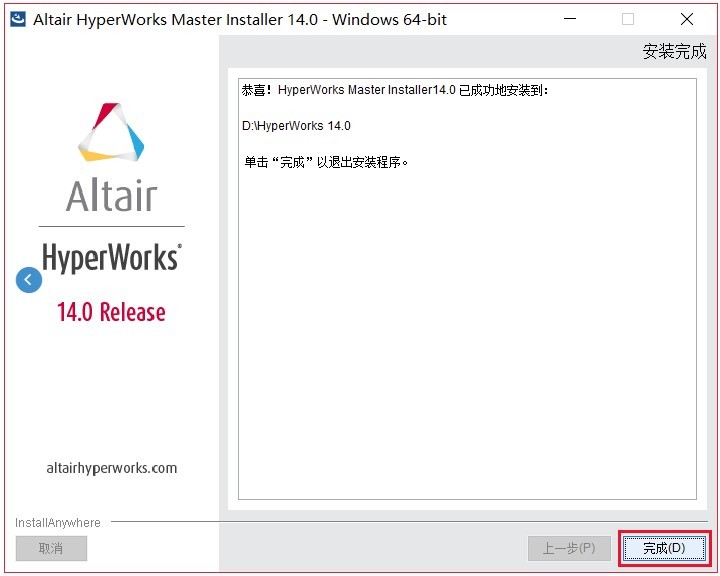
1、软件安装完成后,回到解压的文件夹,将补丁文件夹中的所有文件复制替换至软件安装目录下即可!(默认安装目录C:\Program Files\Altair\14.0)
2、在弹出的界面中选择全部替换即可
3、在“开始”菜单栏中找到HyperMesh 14.0快捷方式,并单击
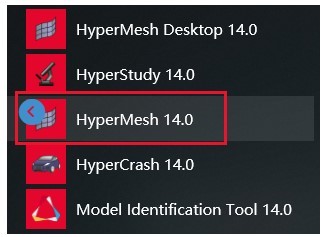
4、打开HyperMesh 14.0软件,就正式成功可以使用
1、首先启动软件,找到菜单路径Preferences>colors单击打开。
2、弹出对话框,可在此设置相应显示颜色。
3、在General选项卡下,设置Background1和2,将两个都设置为白色。
4、设置完成,单击Apply,应用效果。可以看到此时主界面变为白色,方便截图。
5、白色背景不方便建模,截图完毕可以单击下图所示Reset,接着单击Apply,可以发现背景恢复原状,同理可以设置你自己喜欢的颜色。
6、Geometry可以设置拓扑关系颜色,Mesh可以设置网格线、网格显示材料或部件颜色。
提取码:wvp5
请描述您所遇到的错误,我们将尽快予以修正,谢谢!
*必填项,请输入内容